 悩める人
悩める人テザリングでスマホと繋ぐのってどうやるんだろ?
このような悩みを解決します。
この記事の内容
スマホがテザリングに対応している場合の、
簡単な設定でスマホの回線をパソコンに繋ぐ方法解説
解説の前にテザリングとは
テザリングとは、WANに接続する機能を有するモバイル端末をアクセスポイントとして設定し通信を中継することにより、その端末とLAN等で接続された機器をインターネットに接続することである。
出典:ウイキペディア


それでは具体的なやり方を、iPhoneの場合とAndroidの場合に分けて解説していきます。
iPhoneの場合
iPhoneの設定からインターネット共有をタップ
ほかの人の接続を許可する
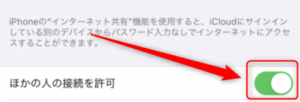
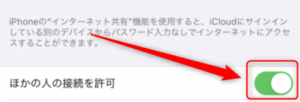
パソコンの画面右下のネット接続マークをクリック
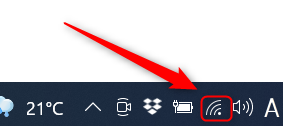
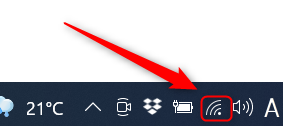
新しく自分のiPhoneが現れるのでクリック
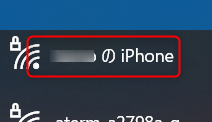
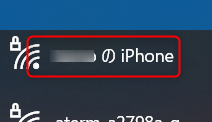
接続をクリック
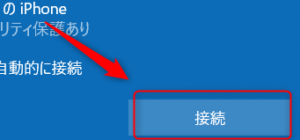
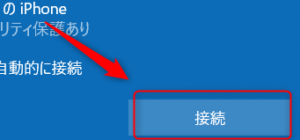
入力欄にスマホのインターネット共有の中にある
Wi-Fiのパスワードを入力します。
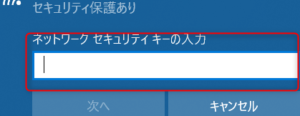
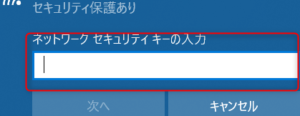
次へ
以降一度パスワードを入れたら次からは接続をクリックすればパスワード入力なしで繋がります。
パスワードを変更した場合は一度~のiPhone項目を削除して最初からやり直してください。
Androidの場合
設定から(無線とネットワーク)→(テザリングとポータブルアクセス)→(ポータブルWi-Fiアクセスポイント)とタップしていく
初めてテザリングする時は、アクセスポイントの設定をします。
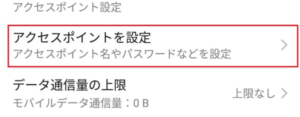
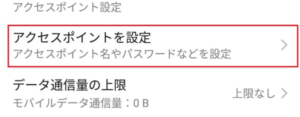
アクセスポイント名と暗号化タイプとパスワードを設定します。
設定が終わったらWi-Fiアクセスポイントを有効にします。
パソコン画面右下ネット接続アイコンから
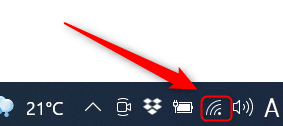
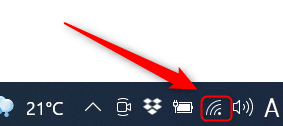
自身のandroidを選択し、パスワードを入れて次へ進めば接続します。
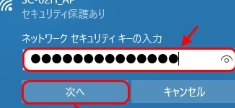
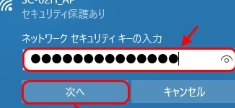
まとめ


大雑把にまとめると、まずスマホ側のネット共有を許可してパソコン側で拾うという流れです。
以上でスマホとパソコンの簡単な接続設定解説でした。
これで非常時や外出時でもパソコンが使えるようになって便利です。

コメント